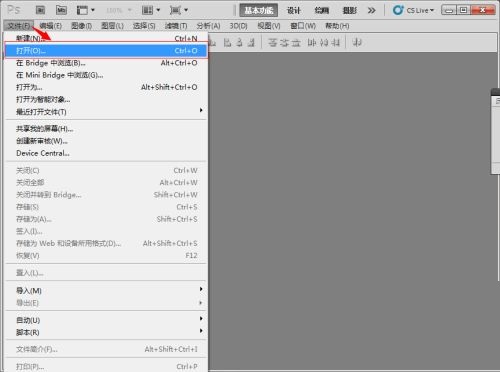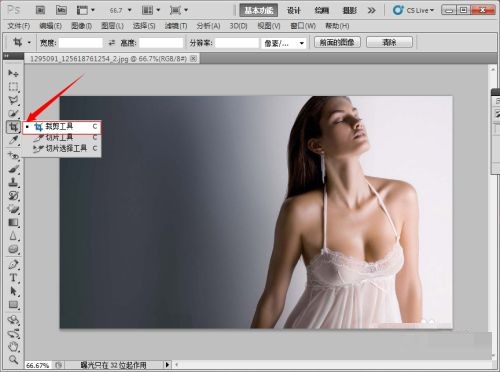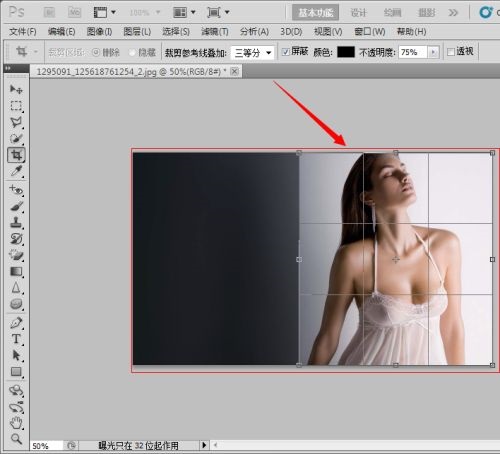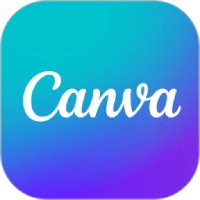Photoshop CS5如何裁剪图片-Photoshop CS5裁剪图片的方法
时间:2021-12-30来源:华军软件教程作者:大胡子
小伙伴们知道Photoshop CS5如何裁剪图片吗?今天小编就来讲解Photoshop
CS5裁剪图片的方法,感兴趣的快跟小编一起来看看吧,希望能够帮助到大家呢。
第一步:首先点击“文件——打开”命令(快捷捷CTRL+O),打开需要编辑的图片(如图所示)。
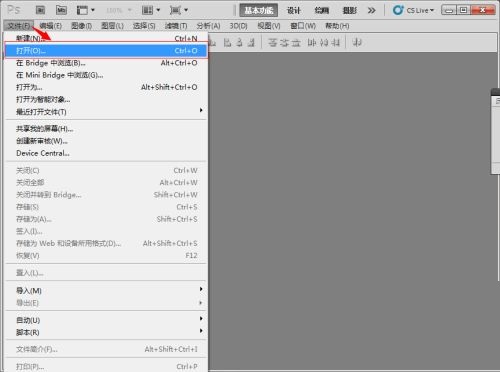
第二步:在工具栏选择“裁剪工具”(如图所示)。
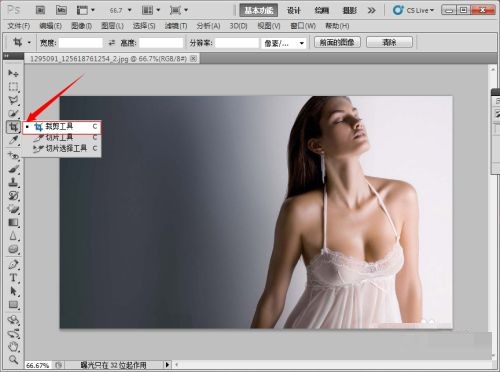
第三步:设定裁剪尺寸,选择或者自定义。如不需要,可直接用鼠标在图像上拖动,进行自由裁剪(如图所示)。

第四步:用鼠标拖动方格,调整裁剪区域(如图所示)。
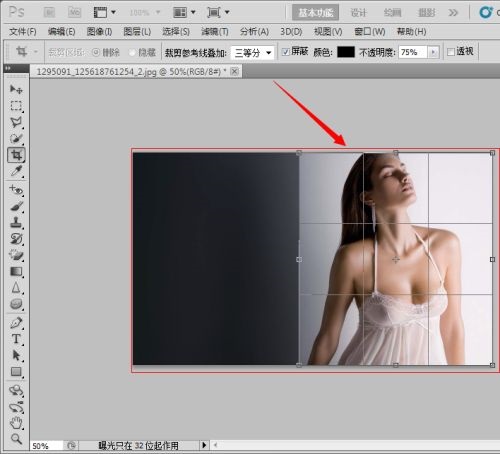
第五步:按下“回车”键,完成裁剪(如图所示)。

以上就是小编给大家带来的Photoshop CS5如何裁剪图片的全部内容,希望能够帮助到大家哦。
热门推荐
-
Canva可画
版本: 1.95.0正式版大小:151.57 MB
Canva可画图片面设计canva可画一、canva可画电脑版怎么建组
素材2.接着,点击工具栏右上角的“建组...
-
星优图片处理大师
版本: V1.5.0大小:1.383
星优图片处理大师是一款在windows电脑上使用的图片处理软件,一共包含11个图片处理功能,支持十...
-
嗨动PDF编辑器
版本: 1.0.0.0大小:1.90MB
嗨动PDF编辑器是一款功能强大的专业PDF编辑工具,它集成了丰富的文本编辑功能,让用户能够轻松对...
-
premiere
版本: 2024最新版大小:25.06MB
Premiere是视频编辑爱好者和专业人士必不可少的视频编辑工具。Premiere提供了采集、剪辑、调色、美化音频...
-
HitPaw Watermark Remover
版本: 1.4.2.0大小:234MB
HitPawWatermarkRemover是适用于mac平台上的图片去水印工具,HitPawWatermark
Remover可以帮助用户处理...